Windows 10の最新大型アップグレードである「Windows 10 Creators Update」の配信が開始になりました。
正式には2017年4月11日からですが、自分のような物好きさん向け/検証用に、昨日4月5日から「Windows 10 更新アシスタント」を使った手動でのアップデートが可能になっています。昨日は試してみたところまだ「Windows 10 Creators Update」にアップデート出来なかったのですが、本日より正式に「Windows 10 更新アシスタント」(Windows10Upgrade9252.exe)が配布開始になり、これを活用することでアップデートが可能になっています。
現在のところ特に目立った不具合もなく、挙動も安定しており、むしろ以前のバージョンである「Windows 10 Anniversary Update」の時よりも、なんとなくタッチパッドの挙動やデスクトップのアイコン配置が適正化されるなど、良くなっている気がします。気のせいかもしれませんが。(後で分かりましたが、高DPI環境のスケーリングが改善されているそうなので、その影響かもしれませんね。)
という事で、本日はWindows Updateでの配信開始まで待てない!という方向けに、手動で「Windows 10 更新アシスタント」を使い、「Windows 10 Creators Update」にアップデートする方法をご紹介しておきます。
「Windows 10 Creators Update」アップデート前の注意点
まず「Windows 10 Creators Update」にアップデートする前の注意点について。
今回のアップデートはマイクロソフトが年に2回程度行っている大掛かりなアップデートになります。そのため、予期せぬ不具合などがパソコンに生じる可能性もないとは言えません。
事前に重要なファイル(写真や動画、オフィスなどのデータ、IEのお気に入り、メールのバックアップ)のバックアップはしっかりと外付けHDDやUSBメモリなどに取っておくことをお忘れなく。
また、会社のパソコンの場合は、必ず会社の指示があるまでは勝手に更新作業を行うことはしないようにしましょう。
そして、以下で解説しているアップデート方法のご利用に関しては、いつもの事ですが自己責任の下でお願いします。もしも不具合が生じても責任は負えませんのでご了承くださいませ。
※可能であれば、セキュリティ対策ソフトは一度アンインストールしておくと安心かもしれません。以前のアップデートの際に意外と不具合報告が多かったです。今回管理人は「Kaspersky」をアンインストールせずにそのままアップデートしましたが、特に問題は発生しておりません。
既知のWindows 10 Creators Update不具合情報
なお、現時点で判明している「Windows 10 Creators Update」アップデート時の不具合についてご紹介しておきます。該当するソフトなどを使用中の場合は事前にアンインストールするなど対処しましょう。
- 「MacType」をインストールしていると、更新に不具合が出るとの報告もあります。使用中のユーザーは、一旦アンインストールしてから更新作業を行う方が無難でしょう。
ただし、現時点で対応済みのバージョンもあるようです。ただし自己責任でご利用くださいね。アンインストールして更新後に再インストールが無難かと思います。
差分パッチはこちら。→MacType_CTP_170307_W10.rar - 東芝製パソコンで「TOSHIBA Display Utility」が入っていると更新に失敗するようです。事前にアンインストールしておきましょう。
- Intel Clover Trail プロセッサは、現在 Windows 10 Creators Updateではサポートされていません。該当するのは次の型番です。Atom Z2760、Atom Z2520、Atom Z2560、Atom Z2580。
該当するプロセッサを使用している場合は、手動でのアップデートは控えましょう。 - 「UxStyle」や「UltraUXThemePatcher」などのカスタマイズ系のパッチを使用している場合、Windows 10 Creators Updateのアップデートに失敗するとの報告があります。こちらも事前にアンインストールしておきましょう。
Windows 10 Creators Update:更新アシスタントのダウンロード方法
まずは「Windows 10 Creators Update」にアップデートするために、マイクロソフトの公式ページから「Windows 10 更新アシスタント」をダウンロードしましょう。
以下のリンク先の【今すぐアップデート】をクリックすることでダウンロード可能です。
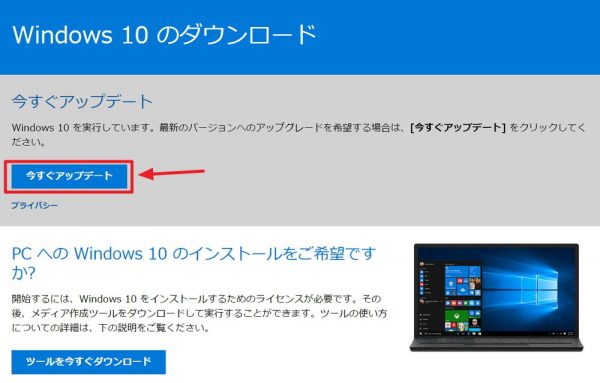 ちなみに、【ツールを今すぐダウンロード】をクリックすると、「MediaCreationTool」がダウンロードできます。こちらを利用してもアップデート可能ですが、上記の【今すぐアップデート】からの「Windows 10 更新アシスタント」を利用する方が簡単です。
ちなみに、【ツールを今すぐダウンロード】をクリックすると、「MediaCreationTool」がダウンロードできます。こちらを利用してもアップデート可能ですが、上記の【今すぐアップデート】からの「Windows 10 更新アシスタント」を利用する方が簡単です。
ただし、「Windows 10 更新アシスタント」で失敗する場合や、「Windows 10 Creators Update」のISOファイルなどが欲しい方は、こちらの「MediaCreationTool」を利用すると良いでしょう。
以前「Windows 10 更新アシスタント」では非対応と出たパソコンも、「MediaCreationTool」を経由するとアップデート出来た事例がありましたので。
Windows 10 Creators Update:「Windows 10 更新アシスタント」を使って手動アップデートする方法
それでは早速、「Windows 10 Creators Update」にアップデートしていきます。
まずは、起動中のソフトなどは極力終了させ、データの保存作業も行っておきましょう。外付けHDDやUSBメモリなど、外部媒体はできるだけすべて外しておきましょう。
また、更新作業には約1時間程度かかりました。(Core i5、メモリ8GB、SSD環境のノートパソコン)
場合によってはさらに多くの時間がかかる可能性もあります。時間に余裕がある際に、じっくり行うことをおすすめします。ノートパソコンの場合はバッテリー切れにならないように、必ずコンセントにアダプターを挿して作業を行ってください。
さて、準備が完了したら、先ほどのリンク先から「Windows 10 更新アシスタント」をダウンロードし、これを起動します。すると以下の画面が表示されます。
【今すぐ更新】をクリックすると、「Windows 10 Creators Update」への更新作業が開始されます。
互換性のチェックが入ります。今回は問題なかったようです。【次へ】をクリック。
更新プログラムの準備が開始されるので、少々待ちます。これが20-30分程度かかりました。右下のボタンで最小化して作業を行うことも可能です。
無事更新作業が整うと、以下の画面が表示されます。他のアプリなどは全て終了させ、データのバックアップもしっかりとりましょう。準備が整ったら、指示に従って【今すぐ再起動】をクリックします。
後は自動的にWindows 10が終了し、再起動、そして「Windows 10 Creators Update」への更新作業が開始されます。その際には何度か自動的に再起動するとこもあるので、絶対に電源をオフにしたりすることがないよう、静かに待ちましょう。
Windows 10 Creators Update:更新後の初期設定など。
無事「Windows 10 Creators Update」にアップデートが完了すると、最初にデバイスのプライバシー設定画面が表示されます。
気にならないようならデフォルトのままでも良いですが、Windows 10は個人情報などの送信項目が多く、気になる人も多いようです。必ず一度、じっくり目を通して、オン・オフを取捨選択するのをおすすめします。
なお、この項目は後から【スタートボタン>設定>プライバシー】から変更も可能です。
各種設定が完了すると、いよいよ「Windows 10 Creators Update」が起動します。以下の画面が表示されれば、無事「Windows 10 Creators Update」へのアップデート作業が完了です。お疲れさまでしたヽ(*´∀`)ノ
Windows 10 Creators Update:アップデート後の感想など
今回の「Windows 10 Creators Update」ですが、見た目的にはほとんど「Windows 10 Anniversary Update」と変わりありません。設定項目などは多少変わっているようですが、ほとんど従来と同じ使い方が出来そうです。
しかしながら、新たに「ペイント3D」が搭載されたり、「設定」に待望の「Windows Updateの自動再起動抑止機能」が追加されるなど、細かな点では随分使いやすく進化している気がします。
一般の方向けには、2017年4月11日以降、順次「Windows Update」経由で配信されていくと思われます。現状ではまだ大きな不具合報告はありませんが、個人的にはもう少し様子を見た方が無難かなというのが正直な感想です。
また何か問題点などあるようなら、随時追記してお伝えしていきたいと思います。現状ではアップデート後の挙動は安定しており、快適に使用できていることはご報告しておきます。

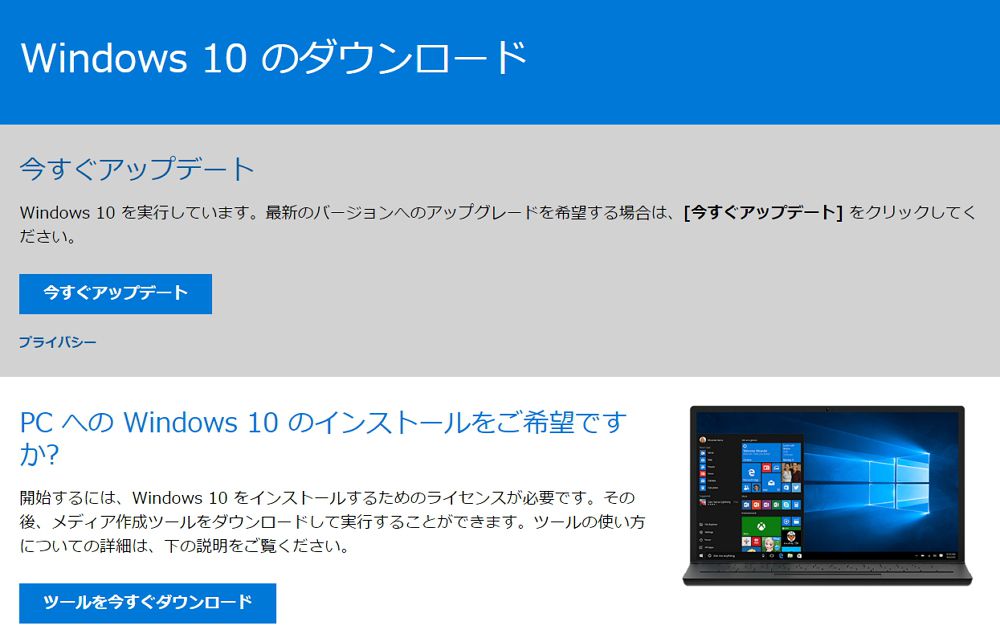
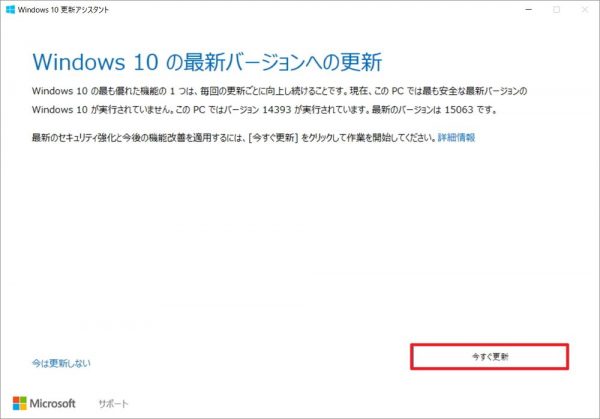
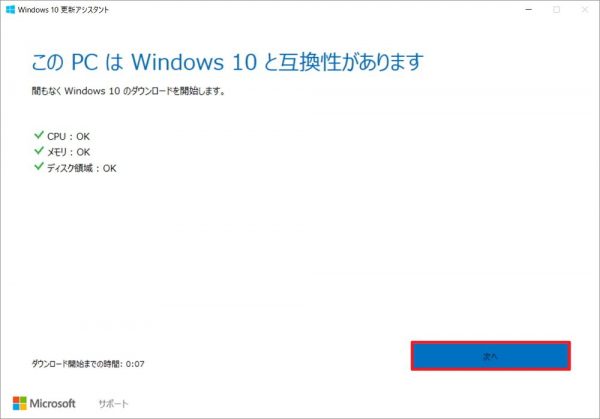
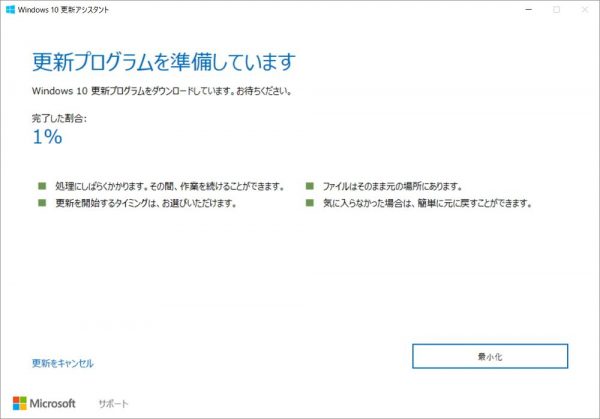
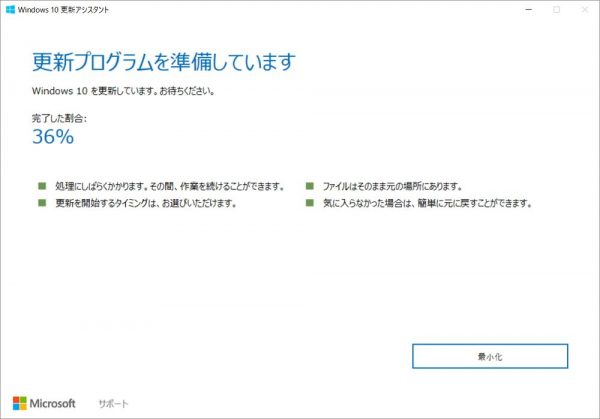
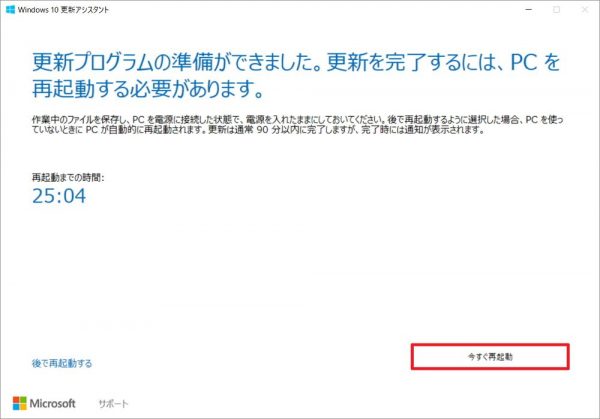
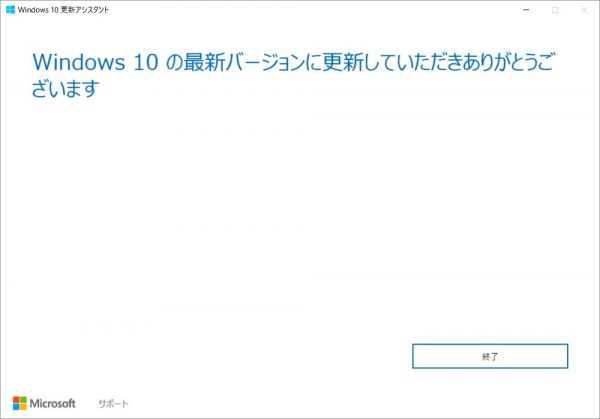
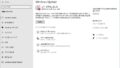


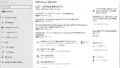
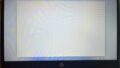
コメント
早速Updeteをやってみました。予備のパソコンに、です。何事もなく終わりました。これは不具合とは違うと思いますが、報告します。デバイスマネージャーを見てみると「基本システムデバイス」に!が付いています。予備のパソコンはWindows10 32bit だったんですが、クリーンインストールをすればWindows10 64bit にできることを知ったので、今は64bit になっています。そのときにデバイスのドライバーがどうにかなったのか、わかりません。ドライバの更新をやってみたのですが、できません。あれこれ試してみたのですが、Generic USB Hub というのが、ドライバーが必要なドライバーを読み込めないため正常に動作していない、というところまでわかりました。コード31のエラーです。Updateしたあとでも、普通に動いているし、USBを挿してもちゃんと読み取れるし、このままでもいいのですが、!が付いているのが気になるので、もう少し勉強して、いろいろ試してみます。もし、教えてくださることがあったら、教えてください。
Windows 10 Creators Update、自分も今のところいい感じで動作しています。不具合も少ない印象ですね。
ドライバーの件ですが、該当する機器が分かるようなら、その「品番 ドライバ」と検索し、メーカーのホームページが出てきたらそこからダウンロード&インストールすると良いかと思います。
最近は自動的にインストールされることが多いですが、一部古いドライバなどは自分で適用する必要があります。
問題なく動いているようなら様子見でも良いかもしれませんね。
Gateway MT6835jを、SSDにして、使っておりますが、Windows 10 バージョン 1607 64bitでは、ドライバの問題もなく、無事に使えておりました。Windows 10 バージョン1703 64bitのCreators Updateの適用を行うと、ドライバの設定が、ほとんど初期化されて、大半が適用外にされて?になり、有線LAN部分のドライバの関係にも問題があり、インターネットにも繋がらない状態です。ドライバ問題がある以上、Windows 10 バージョン 1607 64bitを、スペックも足りていて適用できて更新できるよ。みたいな、マイクロソフトの更新のアシスタントの表現には問題があると思います。Windows10で署名なしドライバをインストールするのが、基本ではできない以上、現在の使えている環境のドライバのみのバックアップと復元の機能も、今後のWindows10には、署名も丸ごと使える状態でのバックアップをする機能が標準で必要なのでは?とかなり不満を感じました。
更新作業お疲れ様です。ドライバの件は大変でしたね。。。
確かに今回のアップデート後、ドライバの不具合報告は色々上がってきています。
古い機種のサポートが切れるのはしょうがないにしても、確かにアップデート前のチェックで教えてほしいですよね。
ありがとうございます。 今日、解決しました。デバイスマネージャーを見て「ほかのデバイス !基本システムデバイス」となっていて、これが消えればいいのですが、あるページで、同じことが起こってこうやったら消えた、というのを見つけて、書いてあるようにやったら、消えました。「PCIバス、デバイス、機能」というのが重要だったようで、それでドライバーを探してインストールしました。予備のパソコンは、購入時はVistaで(32bit)、それからWindows7にして、それからWindows10 32bit にして、クリーンインストールでWindows10 64bit にしたものです。今日、インストールしたドライバーはVista用だったみたいです。無事に消えました。難しかったけど、勉強になりました。
更新作業お疲れ様です!無事ドライバが認識されたようで何よりです(*´ω`*)
もしよかったら、どのサイトで解決できたのか、URLでも教えていただけると参考になります。
お暇があったらよろしくお願いいたします(=゚ω゚)ノ
http://christina04.blog.fc2.com/blog-entry-184.html ここです。ここに書かれている通りにやってみました。ドライバを探すときに検索していろいろ出てきたんですが、どれを使うのか迷ったんですが、http://faq.epsondirect.co.jp/faq/dl/app/servlet/qadoc?010602 にある、Ricoh Memory Stick Controller がいいかな(言葉が同じだから)ということで、このドライバーをインストールしました。そうしたらデバイスマネ^ジャーで「ほかのデバイス」という項目が消えました。あとは ! が付いているのはないので、これで解決です。
わざわざご丁寧にありがとうございました!
参考にさせていただきますね(´∀`)
PCの素人です、よろしくお願いいたします
4月12日に終了しました。今のところこれといったトラブルはありませんが
今回のcreators update以前の更新プログラムの表示が消えてるんですが
大丈夫なのかという質問をさせていただきます。
残ってるのは
Adobe Acrobat reader DC(15.023.20070) 2017/02/22
KB2565063 バージョン10.0.40219 2017/01/18
KB2565063 2017/01/18
で、同日に入れた
Windows 10 Version 1703 for x64-based Systems 用 Adobe Flash Player のセキュリティ更新プログラム (KB4018483)
Realtek Semiconductor Corp. – MEDIA – 2/24/2017 12:00:00 AM – 6.0.1.8076
Windows Malicious Software Removal Tool for Windows Insider Preview and Server Technical Preview x64 – April 2017 (KB890830)
Microsoft Windows (KB4015583)のセキュリティ更新プログラム
これ以外表示がないんですが他の更新プログラムはどこへ行ったんでしょうか。
実は別のところで聞いてお答えくださった方がいるのでマルチで失礼だとは思ったんですが
複数に確認を取って安心したい気持ちもあり、質問させていただきました。
その方が言われるには
「RS1のときも更新履歴はリセットされたから今回もそうなんだろう」
「windows.oldができてる時点で上書きインストールなんだから当たり前といえば当たり前の動作」
とのことでした。確かに動作が軽くなった気はしてるんですが何かが勝手に削除された不具合で
軽くなったのならむしろ意味がないと思い不安なのでPCなどに詳しい方のご意見を
お聞きしたいと思っていました。
管理人様のご見解をお聞かせ願えましたら幸いです、よろしくお願いいたします。
PS:メールは今outlookのアカウント設定が最新ではない不具合が出て
すぐに使える目途がまだ立っていませんので
メール欄は今は使えないメールを書き込みました、大変申し訳ありません。
自分も気にする必要はないと思います。今回のような大掛かりなアップデートの際には、従来とは異なる仕組みが導入されることもあり、更新履歴は引き継がれないのは正常でしょう。
こまめにWindows Updateで新たな更新がないことを確認さえしておけば、問題ないと思いますよ。
長くて読みにくい質問にもかかわらずお答えくださりありがとうございました!
最悪スルーされても仕方がないと思ってましたのでとても感謝しています。
ありがとうございました。
PS:まだメールが・・・申し訳ありません。
いえいえ、こちらこそお返事いただきありがとうございます。
お役に立てたかどうかは分かりませんが、また何かあればご相談くださいね。